우리가 사용하는 Windows 운영체제에는 일반 사용자가 전혀 사용하지 않는 서비스 및 프로세스가 기본적으로 실행됩니다.
이러한 불필요한 서비스 및 프로세스는 시스템 자원을 소모하여, 사용자가 필요로 하는 프로그램을 실행할 때 버벅임(렉)이나 성능 저하를 일으키는 주요 원인 중 하나가 됩니다.
그래서 오늘은 불필요한 서비스, 프로세스 및 프로그램을 제거하여 컴퓨터 성능을 최적화할 수 있는 운영체제, AltrasOS를 소개하려 합니다.
AltrasOS는 기존 Windows 환경을 기반으로 하면서도 불필요한 시스템 프로세스를 제거하고, 가벼운 환경을 제공하는 최적화된 운영체제입니다. 이 OS를 사용하면 불필요한 리소스 점유를 줄여 더 많은 시스템 성능을 활용할 수 있으며, 보다 빠르고 쾌적한 환경에서 작업할 수 있습니다.
그리고 현재 사용 중인 Windows에서 AltrasOS로 업그레이드해도 기존에 저장된 개인 파일이나 문서는 삭제되지 않습니다. AltrasOS는 기존 Windows 설정을 유지하면서도 시스템을 최적화하는 방식으로 설치되기 때문에, 안전하게 OS를 업그레이드할 수 있습니다.
그럼 지금부터 AltrasOS로 업그레이드하는 방법에 대해 상세히 알아보겠습니다.
AltrasOS 다운로드 및 설치 방법
1 아래 링크를 클릭하시면 프로그램 다운로드 사이트에 접속 할 수 있습니다.
2 지금 시작하세요 버튼을 클릭 합니다.
3 인스톨 가이드 팝업창이 뜨면 제일 아래 가이드를 따르고 있는데 다운로드를 보여주세요 문구를 클릭 합니다.
4 아틀락스 플레이 북, AME 마법사 버튼을 각각 클릭하여 설치파일을 다운로드 받습니다.
5 다운로드 받은 파일은 모두 압축을 해제하시고, AME Wizard Beta 폴더로 들어가서 AME Wizard Beta 파일을 실행 합니다.
6 AtlasPlayBook 폴더로 들어가서 AtlasPlaybook.apbx 파일을 AME Wizard Beta 프로그램의 Drag .apbx file to load PlayBook 문구가 표시된 네모박스 안에 드래그 앤 드랍 합니다.
7 AtlasOS PlayBook 설치 화면이 뜨는데 Disable Security 항목 오른쪽에 Run action 버튼을 클릭합니다.
8 Open Windows Security 버튼을 클릭 합니다.
9 실시간 보호, 클라우드 전송 보호, 자동 샘플 전송, 변조 보호 항목 아래에 있는 토글 버튼을 클릭하여 켬 상태에서 끔 상태로 모두 변경 합니다.
10 Disable Security 팝업창이 자동으로 뜨는데 제일 아래 Windows Security is disabled 라고 표시가 되어 있다면 팝업창을 닫습니다.
11 Next 버튼을 클릭 합니다.
12 현재 컴퓨터에 설치가 가능한지 분석이 진행 됩니다.
13 윈도우 인증이 안되었거나, 최신 빌드로 업데이트가 안되었다면 설치가 불가능하기 때문에 인증 및 업데이트를 모두 해주시고 다시 진행 합니다. 그런데 업데이트 및 진행을 모두 했음에도 Requirements not met 이라고 표시된다면 아래에 Bypass 문구를 클릭 합니다.
14 Next 버튼을 클릭 합니다.
15 Next 버튼을 클릭 합니다.
16 라이선스 동의 팝업창이 뜨면 Agree 버튼을 클릭 합니다.
17 AtlasOS 업그레이드 전 시스템 설정을 위해서 Select options 버튼을 클릭합니다.
18 먼저 윈도우 디펜더 기능을 사용할지 말지 선택하는 설정 팝업창이 뜨는데 여러분들의 취향에 맞게 옵션을 선택하면되지만 윈도우 디펜더는 바이러스나 랜썸웨어로부터 컴퓨터를 지켜주는 백신 역할을 하기 때문에 Enable Defender 옵션을 선택 할 것을 추천 드립니다. 옵션 선택 후 Next 버튼을 클릭합니다.
19 Windows Mitigations(완화 조치)란 Windows 운영체제에서 보안 취약점을 악용한 공격을 방어하기 위한 보안 메커니즘을 의미하는데요!! 보안을 위해서 Default Windows Mitigations 옵션을 선택 후 Next 버튼을 클릭합니다.
20 윈도우 업데이트 설정을 자동으로 업데이트 할지 말지 선택하는 팝업창이 뜨는데, 저는 Enable Automatic Windows Updates 옵션을 선택하여 자동 업데이트 할 것을 추천 드립니다. 옵션 선택 후 Next 버튼을 클릭합니다.
21 최대절전 모드(Hibnernation), 전원 절약 모드(Power Saving), 코어격리 모드(Core Isolation) 옵션은 모두 비활성할 것을 추천 드립니다. 참고로 옵션에 체크를하면 모두 비활성화 됩니다. 옵션 선택 후 Next 버튼을 클릭합니다.
22 캡처도구(Snipping Tool App), MS 엣지 브라우저(Microsoft Edge), 다른 인터넷 브라우저 설치(Install a Browser) 옵션에 모두 체크합니다. 참고로 윈도우 기본 캡처기능인 캡처도구를 잘 사용하시는 분들은 체크를 해제하셔야 이 기능을 사용 할 수 있습니다. 옵션 선택 후 Next 버튼을 클릭 합니다.
23 이전 단계에서 Install a Browser를 선택하셨다면 새롭게 설치 될 인터넷 브라우저 목록이 뜹니다. Brave, LibreWolf, Firefox, Chrome 4가지 인터넷 브라우저가 있으며 여러분들이 설치하고 싶은 인터넷 브라우저를 선택 후 OK 버튼을 클릭 합니다.
24 모든 설정이 완료 됬으면 Next 버튼을 클릭 합니다.
25 기존 윈도우에서 AtlasOS로 업그레이드 되면서 자동으로 불핑요한 프로세스 및 프로그램을 제거하여 윈도우 최적화 작업이 진행 됩니다. 참고 AltrasOS로 업그레이드를 해도 기존에 저장되어 있던 개인 파일 및 문서는 삭제되지 않으니 안심하시기 바랍니다.
26 설치가 완료되면 재부팅을 위해서 10초 카운트 다운이 진행 됩니다.
27 재부팅을 완료하면 AltrasOS 로고가 표시된 바탕화면으로 진입하며 모든 설치가 완료 됩니다.
AltrasOS 완료 화면
1 작업 관리자의 성능 탭에서 CPU 항목을 클릭하면, 기존에 실행되던 프로세스 대비 50~70% 정도 감소한 것을 확인할 수 있습니다.
이것은 AltrasOS로 업그레이드되면서 다음과 같은 최적화 작업이 이루어졌기 때문입니다.
✅ 최적화된 시스템 설계: 기존 운영체제보다 효율적인 자원 관리를 통해 불필요한 프로세스를 줄였습니다.
✅ 불필요한 서비스 제거: 자동 실행되던 백그라운드 서비스 및 프로세스가 정리되었습니다.
✅ 가벼운 데스크톱 환경 적용: 무거운 UI 구성 요소를 최소화하여 시스템 리소스 사용량을 줄였습니다.
✅ 자동 실행 프로그램 축소: 부팅 시 실행되는 프로그램 수를 줄여서 CPU 점유율을 낮췄습니다.
이러한 최적화 덕분에 기존보다 시스템이 더욱 경량화되었으며, 불필요한 리소스 점유를 줄여서 사용자가 실행하는 프로그램에 더 많은 시스템 자원을 할당할 수 있습니다. 즉, 더 빠르고 효율적인 작업 환경을 제공하는 것이 AltrasOS 업그레이드의 주요 장점이라 할 수 있습니다.
2 Microsoft 엣지는 제거되고 옵션에서 선택했던 새로운 인터넷 브라우저가 윈도우의 기본 인터넷 브라우저로 설정됩니다.
3 일단 AltrasOS 자체가 불필요한 프로세스 및 서비스를 모두 제거 했다고 말씀드렸는데요!! 만약 여러분들이 컴퓨터를 사용하다가 필요한 윈도우 기본 서비스가 있다면 바탕화면에 위치한 Altras 폴더를 열어보시면 제거된 윈도우 서비스를 다시 실행 할 수 있는 카테고리 폴더 항목을 확인 할 수 있습니다.
4 예를들어 윈도우에서 자동으로 드라이버를 업데이트 하는 기능을 활성화하고 싶다면 Drivers 폴더에 Enable Drivers from Windows Update.reg 파일을 실행하면 해당 서비스가 활성화 됩니다.
5 대부분의 서비스는 General Configuration 폴더 안에 들어있으니까 필요한 서비스가 있다면 해당 폴더를 확인하여 실행해주시면 되겠습니다.
6 AltrasOS의 UI 변경도 Interface Tweaks 폴더 안에 여러 설정 폴더가 있으니까 활성화 하거나 비활성화 설정을 하여 사용해보시면 되겠습니다.
7 제가 2주정도 사용해본 결과 인터넷 웹서핑, 문서작성, 게임 등의 작업을 수행하는 전혀 문제가 없었고 버벅거림이나 렉도 많이 줄어든 것을 확인 할 수 있었습니다. 필요하다면 한 번 AltrasOS로 업그레이드하여 사용해보실것을 추천 드립니다.
긴 글 읽어주셔서 감사합니다.
끝.






























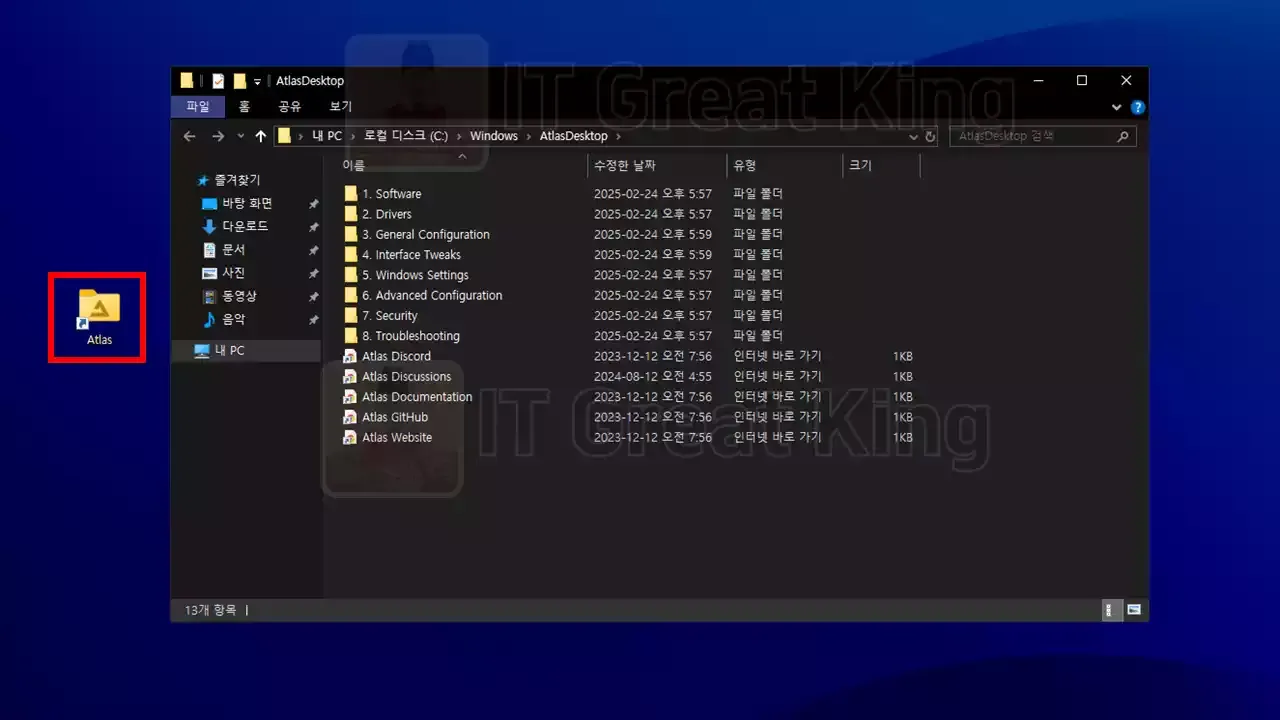








![윈도우 10 / 11에서 구글 플레이 스토어 PC 버전 설치방법 [5분컷]](https://blogger.googleusercontent.com/img/b/R29vZ2xl/AVvXsEj88eKDX7E1GWIko2yNqyvinTHd1s1DuBTOTlixyWb0mOf2oO-59BE0SHYoYJ7yQgO5yQ-XUxUoJAk_ro2Soz0M11l47dQvGO5NUaZQBYOgRwkCgPOa3EqQ2zQNSLZPWx_Y0MiB9O-SjQ3h5qzAfWozLRr7hFn7m6dsUh2YjZHe81pa7_hwd0kT-uTnMu2G/w72-h72-p-k-no-nu/%EC%9C%88%EB%8F%84%EC%9A%B0%2010,%2011%EC%97%90%EC%84%9C%20%EA%B5%AC%EA%B8%80%20%ED%94%8C%EB%A0%88%EC%9D%B4%20%EC%8A%A4%ED%86%A0%EC%96%B4%20PC%20%EB%B2%84%EC%A0%84%20%EC%84%A4%EC%B9%98%EB%B0%A9%EB%B2%95%20.webp)





2 댓글
13번 순서에서 Bypass 문구가 표시되지않아 다음 단계로 넘어갈 수가 없습니다.
답글삭제아마도 전원어답터를 연결하지 않으신 건지요.
답글삭제